(註一)
在微軟今年的Build大會上,宣布剛併購沒多久的Xamarin這家公司的Xamarin技術,讓開發者們都可以Free使用了!!! (詳情請看此連結) 加上如果是使用Visual Studio Community來開發,相關軟體的開發成本基本上是幾乎免費的。
同時在Build大會後Visual Studio 2015 Update 2也同時釋出,所以接下來我們就來看看如何從Visual Studio 2015 Update 2的安裝過程當中,直接將Xamarin安裝起來,並開始使用!!! (以下使用Visual Studio Community 2015 Update 2的安裝作展示。)
Visual Studio Community 2015 Update 2 請到微軟Visual Studio 官網下載:
https://www.visualstudio.com/downloads/download-visual-studio-vs
下載好後,接著就開始安裝的動作了…
啟動安裝程式。
開始進行需求檢測。
安裝選項。
在這邊請選擇自訂。
自訂選取功能:(紅色框為主要勾選,綠色框是相依元件會自動勾選)
授權接受條款,點選安裝。
安裝過程(依據電腦能力與網路速度,可能數分鐘~數小時不等)
安裝完成。
而若你看到以下的畫面,也不用擔心,你的Xamarin應該已經有裝好,仍可進行下面的檢查步驟。只是VS所附的Emulator for Android沒有安裝好,則要再請看另一篇Emulator for Android的安裝說明。
啟動Visual Studio。
第一次啟動Visual Studio的相關設定。
打開Visual Studio後的畫面。
打開安裝好的Visual Studio後,接著就讓我們開始來解查Xamarin的相關元件是否有安裝好以及使用確認一些設定值。
檢查"工具"選單是否有綠色框當中的東西。
填寫Xamarin Account。若無,請到Xamarin官網帳號註冊網頁申請一組Xamarin的帳號(此動作是免費的)。
登入成功。
接著再繼續檢查"工具"->"選項"
有無Xamarin的相關設定。
Android Settings的預設設定畫面如下。
iOS Settings的預設設定畫面如下。
Other的預設設定畫面如下。(Xamarin的更新也就在這個畫面當中的Check Now點選,就可檢查Xamarin是否有更新,綠色框所示。)
以上安裝與檢查都順利完成的話,接下來就可以準備開始在Visaul Studio當中使用Xamarin開發跨平台App了!!!
註一:
圖片取自
http://www.wired.com/2016/02/microsoft-expands-empire-beyond-windows-xamarin-buy/
參考連結:
Visual Studio 官方網站:
https://www.visualstudio.com/zh-tw/downloads/download-visual-studio-vs



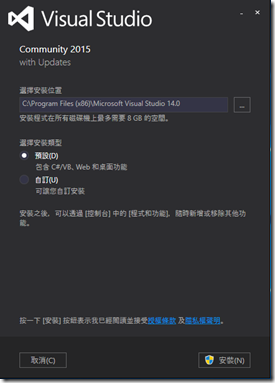

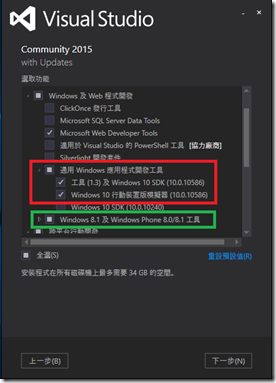

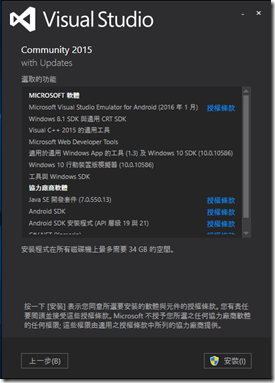

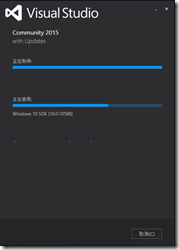

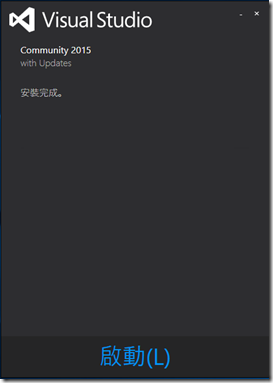


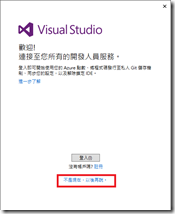
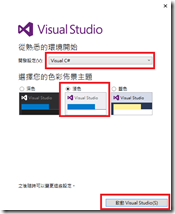

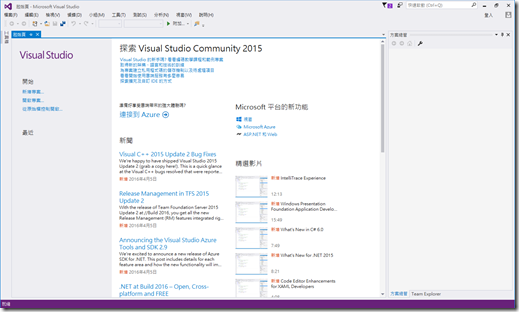
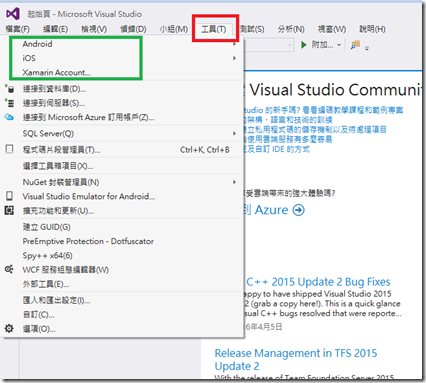
![15[6] 15[6]](https://blogger.googleusercontent.com/img/b/R29vZ2xl/AVvXsEhdcbXaoxPTnQYmB7tYjBDCEuyuwsi9Sq0dMhwT94M1PQ6U2LkqMNodK3677K9mvOBAhYI2TI_Vw8qBk2UTwT7Jm6lNwhLIICC-C9vsU8sTEhs8l0I9w10CknAWzBWMTko38sEn4KpvA3Q/?imgmax=800)
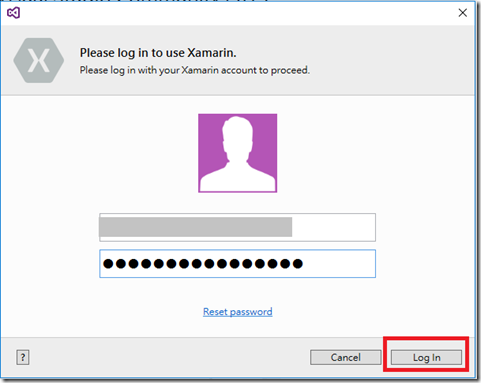

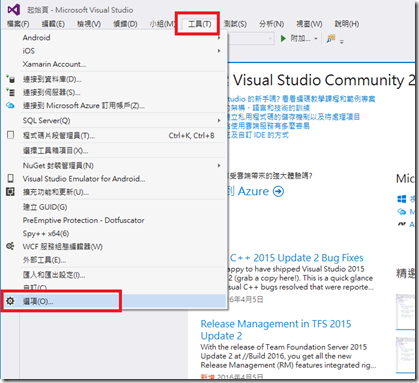




您好, 請問一下,我裝了VS2015 update2之後,在開新專案點選blank app(xamarin.forms Portable) 時會出現:建立子專案App1.Windows時發生問題,這個專案需要Visual Studio更新才能載入,請以滑鼠右鍵按一下專案,然後選擇[下載更新] 的訊息,卡關好幾天了,我是xamarin的新手,很想了解xamarin forms沒想到第一關就卡住.....不知如何解決,作業系統是win7 pro, 後來升到win10也一樣。
回覆刪除自問自答一下,後來發現好像是在安裝時不知為什麼windows8.1工具跟模擬器沒有被安裝到,安裝了那一項之後,就能新建xamarin forms portable這個專案了,呵呵....不知道當初為什麼沒裝到,是不是因為我第一次裝的時候在win7上才會這樣@@ 我也不懂...
回覆刪除如果你的環境是Windwos 7的話,照理來說Windows 8/8.1的開發工具跟模擬器是沒辦法安裝的,當然Windows 10的UWP相關開發也是沒辦法安裝的,個人會比較建議升級你的作業系統來做相關開發。
回覆刪除